
Содержание
- Приложения для iPad Pro Редактирование фотографий
- Аксессуары для iPad Pro Редактирование фотографий
- iPad Pro Работа с фотографиями
Apple iPad Pro меняет способ редактирования фотографий фотографами благодаря сенсорному пользовательскому интерфейсу, Apple Pencil и превосходным приложениям, доступным сейчас для iOS. Зрелость платформы опережает мобильное редактирование фотографий по сравнению с тем, что было в первые дни iPad в 2010 году. Благодаря улучшенному экрану 9,7-дюймового iPad Pro и Pencil на меньшем iPad Pro и 12,9-дюймовом iPad Pro, Любители и профессионалы могут добиться потрясающих результатов. Многие любители-любители могут использовать iPad Pro исключительно. Профессионалы могут использовать его, находясь вдали от своих настольных компьютеров или ноутбуков, для быстрого редактирования, организации фотографий и обмена ими, даже если они все еще являются дополнительными возможностями среды редактирования фотографий на рабочем столе или ноутбуке.
Мы рассмотрим некоторые из лучших приложений для редактирования фотографий. Затем мы перечислим несколько аксессуаров, которые могут упростить редактирование фотографий. Наконец, мы предложим простой рабочий процесс для начинающих фоторедакторов iPad Pro. Мы сосредоточимся на начинающих, так как у профессионалов, вероятно, уже будет хороший рабочий процесс.
Приложения для iPad Pro Редактирование фотографий
Есть несколько полезных и мощных фото приложений для iPad Pro. Давайте начнем с Pixelmator ($ 4,99), который отлично справляется с редактированием фотографий. Пользователи могут импортировать фотографии с камеры iPad, iCloud Drive, Photos или создавать изображения с нуля. Этот последний вариант позволяет вам создавать что-то, используя художественные инструменты в приложении.

Pixelmator включает в себя:
- Инструменты рисования - сделает Apple Pencil полезным аксессуаром
- Ретушь - используется для удаления пятен, раздражающих отвлекающих элементов фона, устранения эффекта красных глаз, повышения резкости фотографий и т. Д.
- искажать - инструмент, используемый для создания сумасшедших образов
- Настроить цвета - исправить проблемы с цветом, такие как оттенок, температура и добавляет фильтры. Это также показывает мощную функцию кривых, как вы могли бы найти в высококачественных фоторедакторах на компьютере
- Выбрать - делать такие вещи, как вырезать или копировать части изображения
- урожай - начать здесь, чтобы получить лучшую композицию
Pixelmator обеспечивает совместимость с iOS 9, что позволяет получать доступ к фильтрам приложения из приложения iOS 9 Photos. Вы не сможете использовать более продвинутые функции Pixelmator, если не откроете его непосредственно в Pixelmator. Если все, что вам нужно, это добавить фильтры, это отличный способ эффективно сделать это из приложения iOS 9 Photos.

Приложение iOS 9 Photos организует ваши фотографии и предлагает простое редактирование и обмен фотографиями. Тем не менее, приложение Adobe Lightroom Mobile (Free) справляется со всеми тремя задачами лучше.
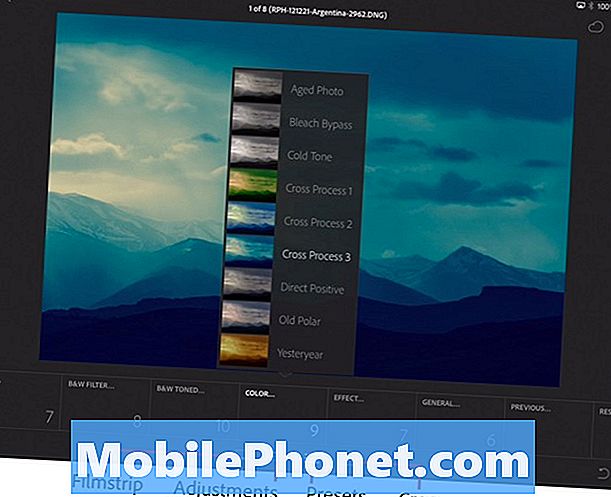
Используйте встроенные предустановленные фильтры, чтобы быстро добавить определенный вид к фотографии.
Adobe Photoshop Lightroom Mobile работает как компьютерная программа. Организуйте фотографии и сгруппируйте их в коллекции. Adobe представила демо ниже на конференции Max 2015.
Эти коллекции могут синхронизироваться с приложениями Adobe Creative Cloud, установленными на других мобильных устройствах или на компьютере. Пользователям потребуется подписка Creative Cloud, которая начинается от 10 долларов в месяц и стоит 70 долларов в месяц со всеми приложениями Adobe плюс доступ к фотографиям Adobe Stock.
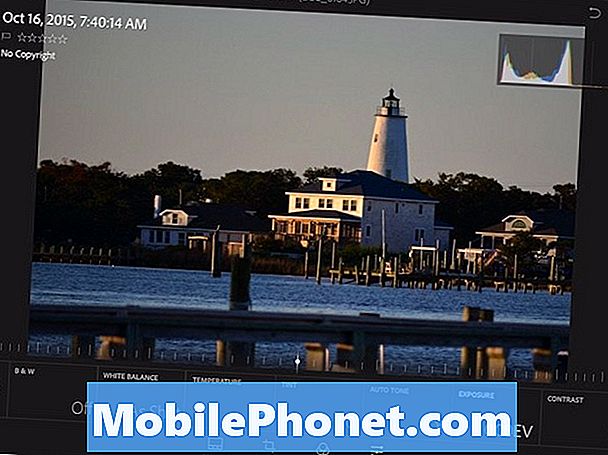
Встроенные инструменты редактирования превращают обычную фотографию в нечто особенное с правильными настройками. Как только пользователь узнает, как использовать программу, он может делать удивительные вещи, используя прикосновения. Перемещение ползунков настройки с помощью касания выглядит более органично, чем при перетаскивании их мышью на компьютер.
Я недавно сделал фото ниже на острове Окракок вдоль побережья Северной Каролины. Я отредактировал его с помощью Lightroom. Это был не очень удачный выстрел, но благодаря инструментам Lightroom это неплохо для 15 минут работы на iPad Pro.

Третье приложение, которое заслуживает упоминания, исходит от Google. Snapseed (Free) также поддерживает редактирование фотографий iPad Pro с некоторыми расширенными функциями и простыми инструментами. Каждый инструмент редактирования поставляется с манипуляциями с осями X и Y. Проведите вверх и вниз, чтобы выбрать инструменты редактирования в этом разделе. Например, под Tune Image сдвиньте вверх и вниз, чтобы выбрать из ...
- яркость
- атмосфера
- контрастировать
- насыщение
- Тени
- Особенности
- сердечность
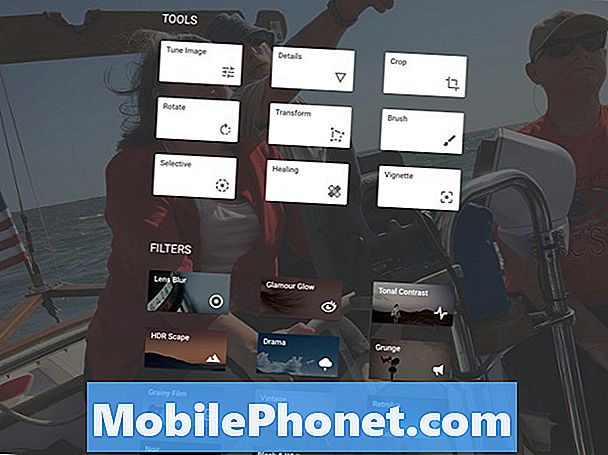
Слайд, пока не увидите тени. Затем проведите пальцем влево и вправо, чтобы уменьшить или увеличить уровни более темных областей (теней) фотографии.
Приложение также включает в себя фильтры, которые быстро применяют несколько настроек одновременно. Когда пользователь применяет фильтр, в нижней части экрана появляется серия миниатюр. Выберите их, а затем выполните точную настройку фильтра, сдвинув его влево или вправо, чтобы уменьшить или увеличить степень применения фильтра.
Сенсорные инструменты настройки Snapseed упрощают редактирование фотографий, чем использование мыши на компьютере или трекпада на ноутбуке.
Несколько других редакторов с «достойным упоминанием» включают Polarr Photo Editor (Free), расширенный редактор фотографий с функциями редактирования на профессиональном уровне. Кроме того, отличное приложение Camera + ($ 2,99) от Tap Tap Tap включает в себя несколько потрясающих инструментов для редактирования фотографий.
Аксессуары для iPad Pro Редактирование фотографий
Никто не нуждается ни в каких аксессуарах для редактирования фотографий на iPad Pro, но некоторые из них сделают жизнь проще. Во-первых, приобретите устройство чтения карт памяти Lightning to SD от Apple. За 29 долларов это самый быстрый и простой способ импортировать фотографии с камеры «наведи и снимай» или DSLR.

Он подключается к iPad Pro и, когда iPad Pro находит изображения на карте, открывает приложение «Фотографии» и предлагает импортировать все из них или только те, с которыми вы хотите работать.

Затем возьмите Apple Pencil ($ 99), потому что он дает пользователю прекрасный контроль над рисованием и подправляет настройки. Adobe поддерживает это в некоторых своих мобильных приложениях для iOS. При запуске было сложно найти Карандаш, но к тому времени, когда вы это прочитаете, его доступность может снизиться.

Третий крутой продукт от TwelveSouth, который производит одни из лучших аксессуаров для iPad. Стойка TwelveSouth ParcSlope ($ 49,99) удерживает iPad Pro под хорошим углом 18 градусов, что идеально подходит для работы с изображениями на iPad Pro, независимо от того, используете ли вы карандаш или пальцы.
Карта Eye-fi (от 29,99 долл. США за 8 ГБ) поможет пользователям легко переносить фотографии с камеры на iPad Pro. SD-карта включает в себя Wi-Fi, встроенный в карту. Будьте осторожны, потому что это разряжает батарею быстрее, чем традиционная SD-карта.
iPad Pro Работа с фотографиями
Фотографы используют разные шаги в своей работе. Тем не менее, вот несколько общих шагов, которым должен следовать каждый.
- Загрузите фотографии на iPad Pro и сохраните их.
- Организуйте их и выберите лучшие снимки для редактирования в первую очередь, отметив те, которые вы не хотите беспокоить.
- Обработайте фотографии с помощью инструментов для редактирования цифровых фотографий.
- Поделитесь лучшими фотографиями.
- Вернитесь к снимкам, которые вы не выбрали или не отклонили на шаге 2, и найдите фотографии, с которыми вы хотели бы поработать, чтобы превратить их в полезные изображения, повторив шаги 3 и 4.
У нас нет времени или места, чтобы подробно описать вышеупомянутые шаги, но давайте кратко рассмотрим их.
Импорт фотографий и их резервное копирование
Фотограф будет импортировать фотографии и сохранять их по-разному в зависимости от источника, откуда были сделаны снимки.
- Снято на камеру типа «наведи и снимай» или DSLR - используйте вышеуказанный адаптер и импортируйте их на iPad. Сделайте их резервную копию с помощью синхронизации фотографий iCloud, используя такой сервис, как Dropbox, OneDrive или другое приложение, которое автоматически создает резервные копии всех ваших фотографий.
- Снято на iPhone - настроить телефон для синхронизации фотографий с помощью iCloud («Настройки», «iCloud», «Фотографии», «Включение библиотеки фотографий iCloud», «Загрузка в мой фотопоток», «Общий доступ к фотографиям iCloud» и любые другие, которые вы хотите включить).
- Снято на телефон Android - воспользуйтесь сервисом, таким как приложение Google Photos или Dropbox, на телефоне Android, а затем загрузите версии этих приложений для iOS на iPad Pro.Затем сохраните фотографии, с которыми вы хотите работать, в свою библиотеку iPad Pro Photo.
- Снято на iPad Pro - ничего не нужно. Они уже на iPad Pro. Камера iPad Pro - не лучший выбор для качественных снимков, но вы можете использовать ее, когда больше ничего не доступно.
Организовать фотографии
Моим любимым инструментом организации фотографий на iPad является приложение Lightroom Mobile. Перейдите по ссылке, чтобы узнать больше об этом и как его использовать.
Приведенное выше видео демонстрирует приложение для iPhone, но оно работает так же на iPad Pro. Он также синхронизируется с настольной версией на Mac или Windows.
Если вы не подписаны на Adobe Creative Cloud, рассмотрите возможность сделать это. Всего лишь $ 9,99 / месяц, чтобы получить Lightroom и Photoshop на компьютере и в мобильных версиях. Полный набор будет стоить 40 долларов в месяц за программы и доступ к мобильным приложениям. Добавьте Adobe Stock Photos еще на 30 $.
Для тех, кто может позволить себе дополнительные 10 долларов в месяц, приложение Lightroom Mobile предлагает лучшее решение для организации фотографий, внесения базовых изменений и синхронизации с настольной системой.
После импорта фотографий отметьте или выберите лучшие снимки, с которыми вы хотите работать. Также пометьте снимки, которые вам не нужны, например, размытые снимки или изображения, которые просто не работают. Мобильный телефон Lightroom называет это отклонением фотографии.
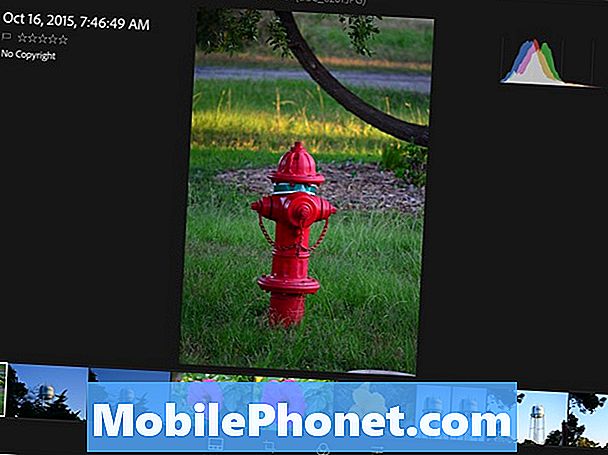
Как только вы закончите выбирать лучшие снимки и отвергать ненужные снимки, взгляните еще раз. Этот второй раунд фокусируется на изображениях, которые вы можете превратить в качественные произведения искусства или которые вы хотите сохранить для воспоминаний, даже если они не самые лучшие картины.
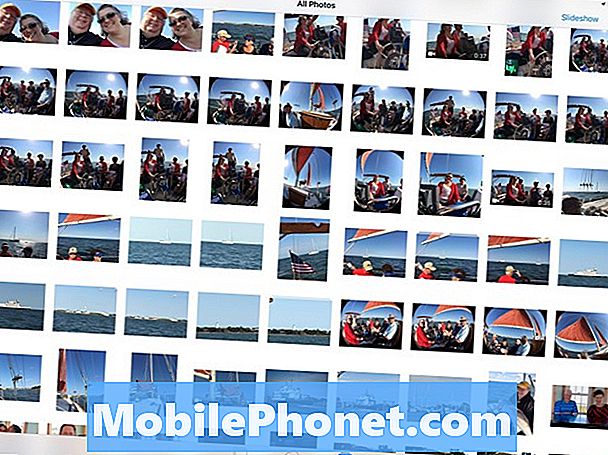
В Lightroom или Photos пользователь может создавать коллекции и отмечать снимки с предметами или местоположениями. В «Фото» сделайте это, нажав кнопку «Выбрать», затем выберите снимки, с которыми вы хотите работать, и нажмите кнопку «Добавить в» и добавьте снимки в альбом или создайте новый. Lightroom предлагает аналогичную функцию.
Обработка фото
Мы не будем подробно останавливаться на обработке фотографий. Каждое приложение работает по-своему, и пользователь должен научиться справляться со своим любимым приложением. Вот шаги, которым должно следовать большинство пользователей:
- Обрезать изображение.
- Фикс температуры фото (тепло или прохладно).
- Фикс экспозиции, цвета и насыщенности.
- Правильные пятна, такие как пятна пыли, отвлекающий фон или эффект красных глаз.
- Добавьте творческие штрихи, такие как фотофильтры или блики.
- Поделитесь картинкой.
Поделитесь лучшими фотографиями
Найти хороший онлайн-сервис обмена фотографиями. Профессионалы любят 500px (бесплатно), но это может стать пугающим для новичка. Лучшие снимки онлайн часто приходят от 500px. Flickr также предлагает хороший сервис обмена фотографиями. Некоторым нравится использовать Facebook, обмен фотографиями iCloud или Google Photos. Приложение Flickr автоматически загрузит фотографии из фотографий iPad. Затем выберите фотографии из приложения и создайте коллекцию, сделайте их видимыми публично или подписчикам Flickr и / или поделитесь ссылкой на коллекцию фотографий в социальных сетях, таких как Facebook или Twitter.
Не забывайте, что вы все еще можете поделиться фотографиями в печатном виде. Пользователи могут получить красивый фотопринтер, поддерживающий печать с iOS, или воспользоваться хорошим сервисом фотопечати. Одним из наших любимых сервисов для печати цифровых фотографий является сервис фотопечати Apple. Фотограф может делать отличные распечатки, фотокниги, открытки и цифровой обмен с помощью обмена iCloud.
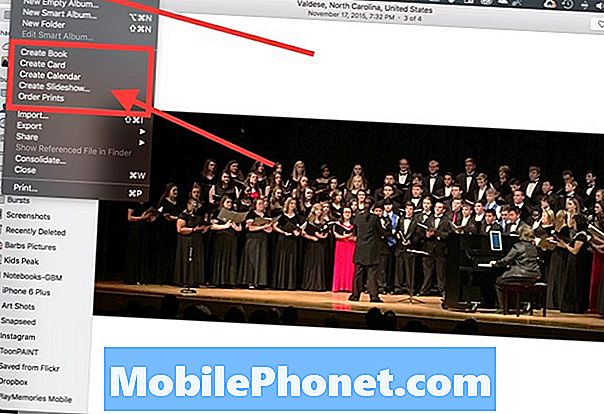
Сервис Apple не позволит фотографам печатать прямо с iPad Pro. Пользователи должны будут редактировать снимки, а затем синхронизировать их с помощью сервисов синхронизации iCloud, встроенных в Photos. Затем откройте версию Photoshop для Mac OS X и выберите фотографии. Выберите «Создать фотокнигу», «Карту», «Календарь», «Слайд-шоу» или «Печать» из меню «Файл фотографий».
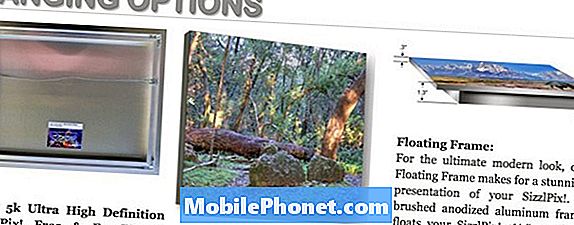
Загрузите свои фотографии в SizzelPix! чтобы получить большую красивую металлическую печать на холсте.
SizzelPix! предлагает красивый и уникальный способ отображения ваших произведений искусства. Они печатают вашу фотографию на большом куске «прочной, но легкой металлической основы». Компания печатает изображения на металлическом холсте размером от 18 до 6 футов, начиная с 199 долларов. Один из лучших фотографов-подкастеров / блогеров, Деррик Стори, рекомендует их на своем сайте. Компания предлагает несколько вариантов подвешивания и обрамления. Они выглядят потрясающе.
Несколько других сервисов поставляются с приложениями, которые вы можете установить. Они включают…
- Snapfish
- Shutterfly
- Photobucket
- 500px
Многие из них также заставят пользователя синхронизировать фотографии с сервисом и использовать браузер для заказа распечаток.
Наконец, рассмотрим фотоальбом «Мозаика». Загрузите фотографии с помощью приложения сервиса. Затем закажите книгу, которая стоит около 20 долларов и прибывает в течение недели.


